相信大家对于wps这款软件已经是不陌生的了,这款软件在我们的日常生活中是很频繁使用的,不管是用于工作还是用于其他方面,该软件的使用率都是极高的,且大家在使用该软件的时候,会进行PPT演示文稿的制作和设计,而其中当你制作的内容太多的时候,那么我们可以对该PPT文档内容进行打包设置,将演示文稿打包成压缩包,那么在保存的时候,该演示文稿的占用内存就会小许多,下方是关于如何使用WPS PPT将演示文稿打包成压缩包的具体操作方法,如果你需要的情况下可以看看方法教程,希望对大家有所帮助。
1.首先,我们需要将WPS PPT文档打开进行编辑。
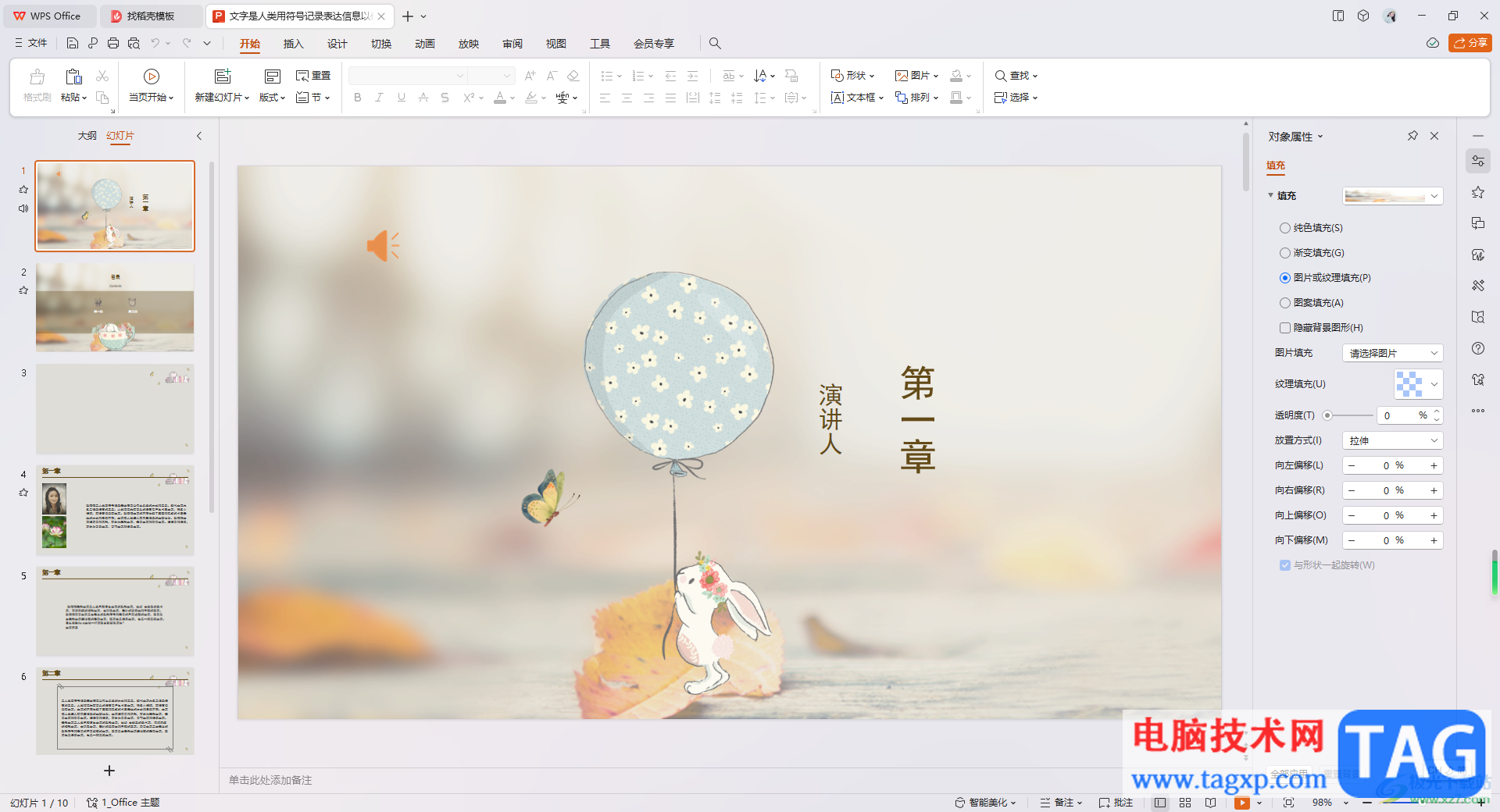
2.完成编辑之后,那么我们需要将鼠标移动到页面左上角的【文件】选项的位置,将文件选项进行点击一下。
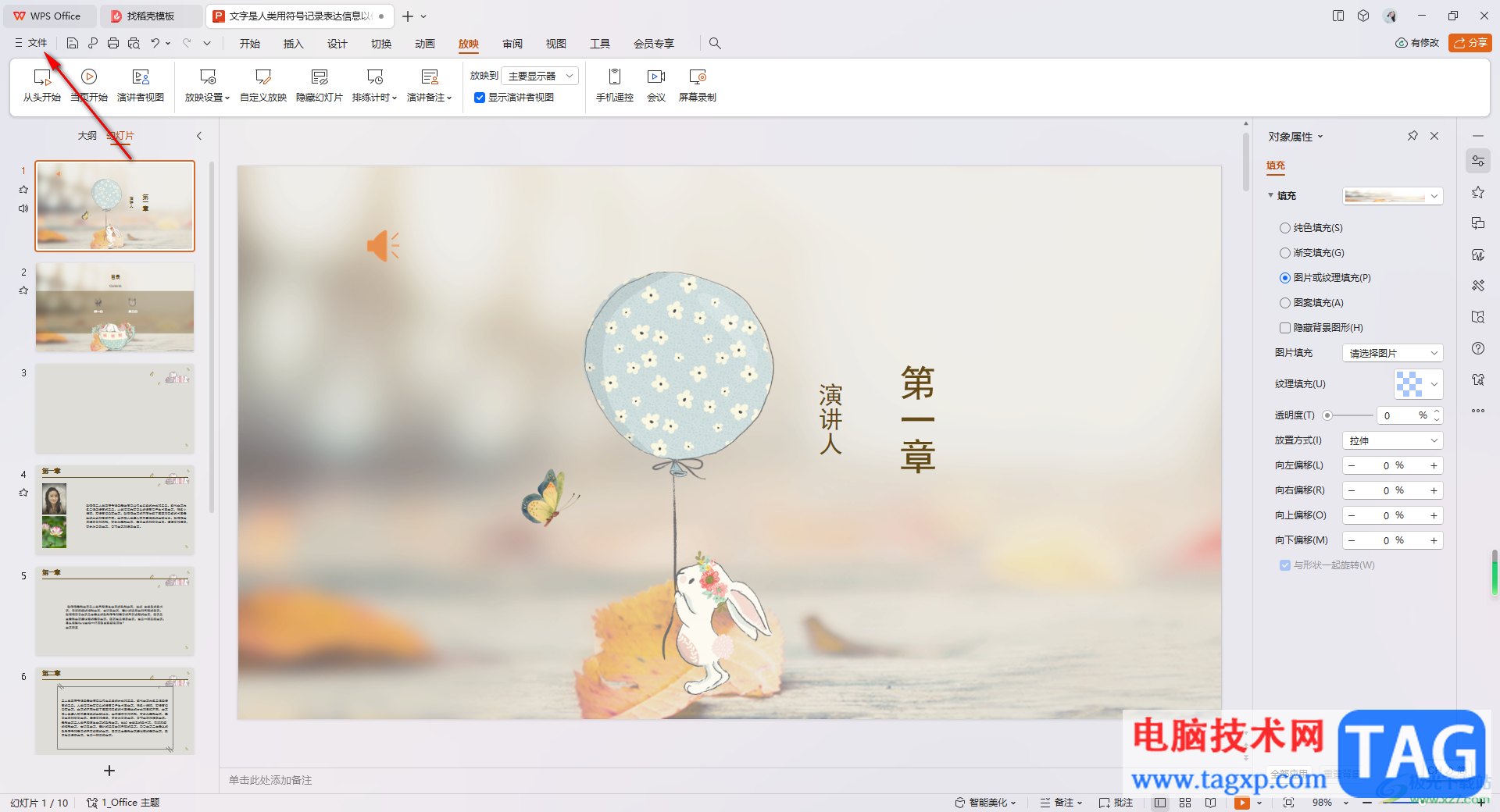
3.这时候,就会在下方弹出一些相关的选项,将其中的【文件打包】选项进行点击,之后在子选项中就会出现两个选项,这里选择【将演示文稿打包成压缩文件】选项。
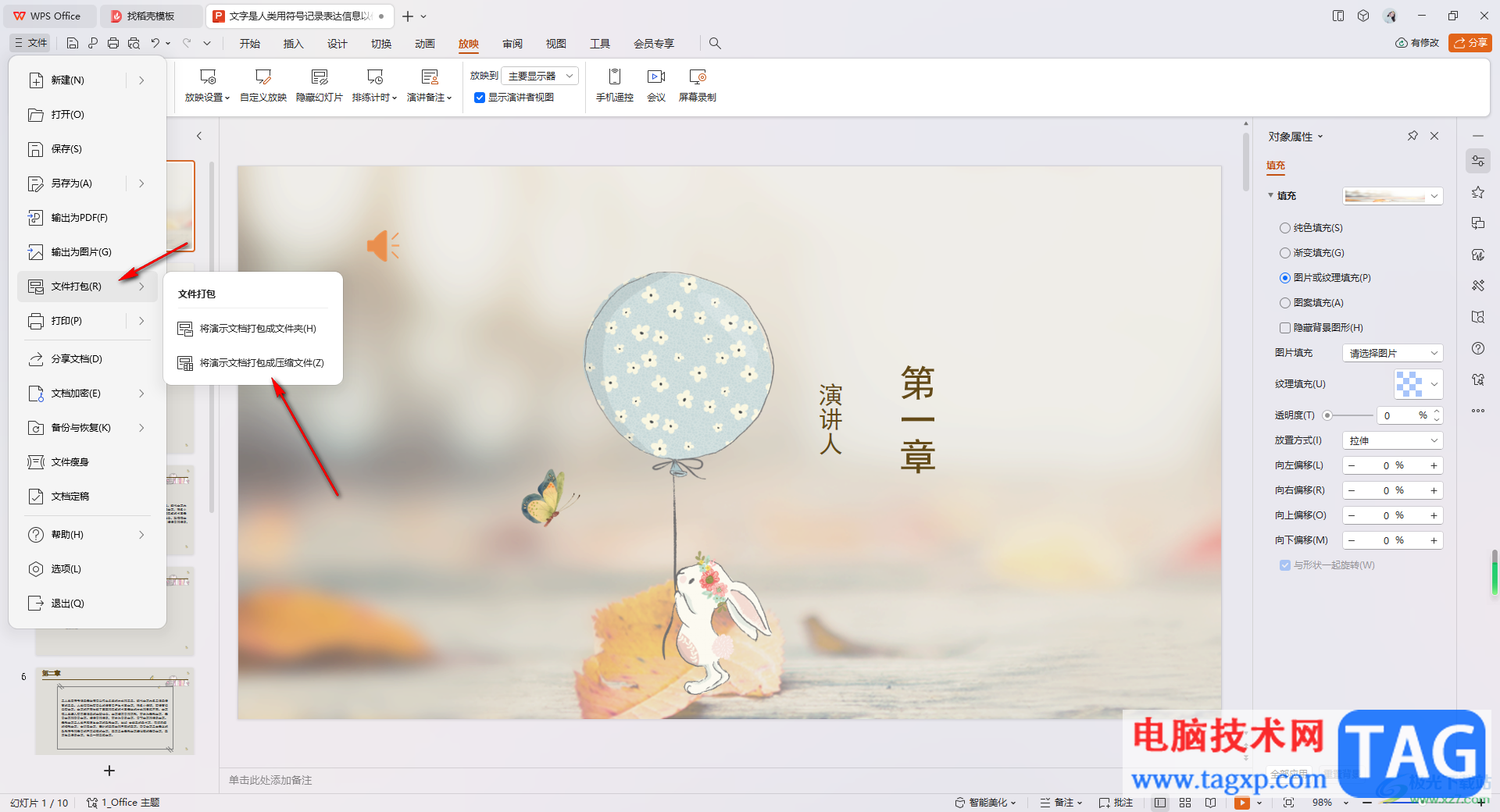
4.随后,会在页面上弹出一个小窗口,你可以设置一下该压缩文件的名字,以及可以设置一下该压缩文件的保存路径,点击【浏览】按钮可以选择保存路径,之后点击确定按钮。
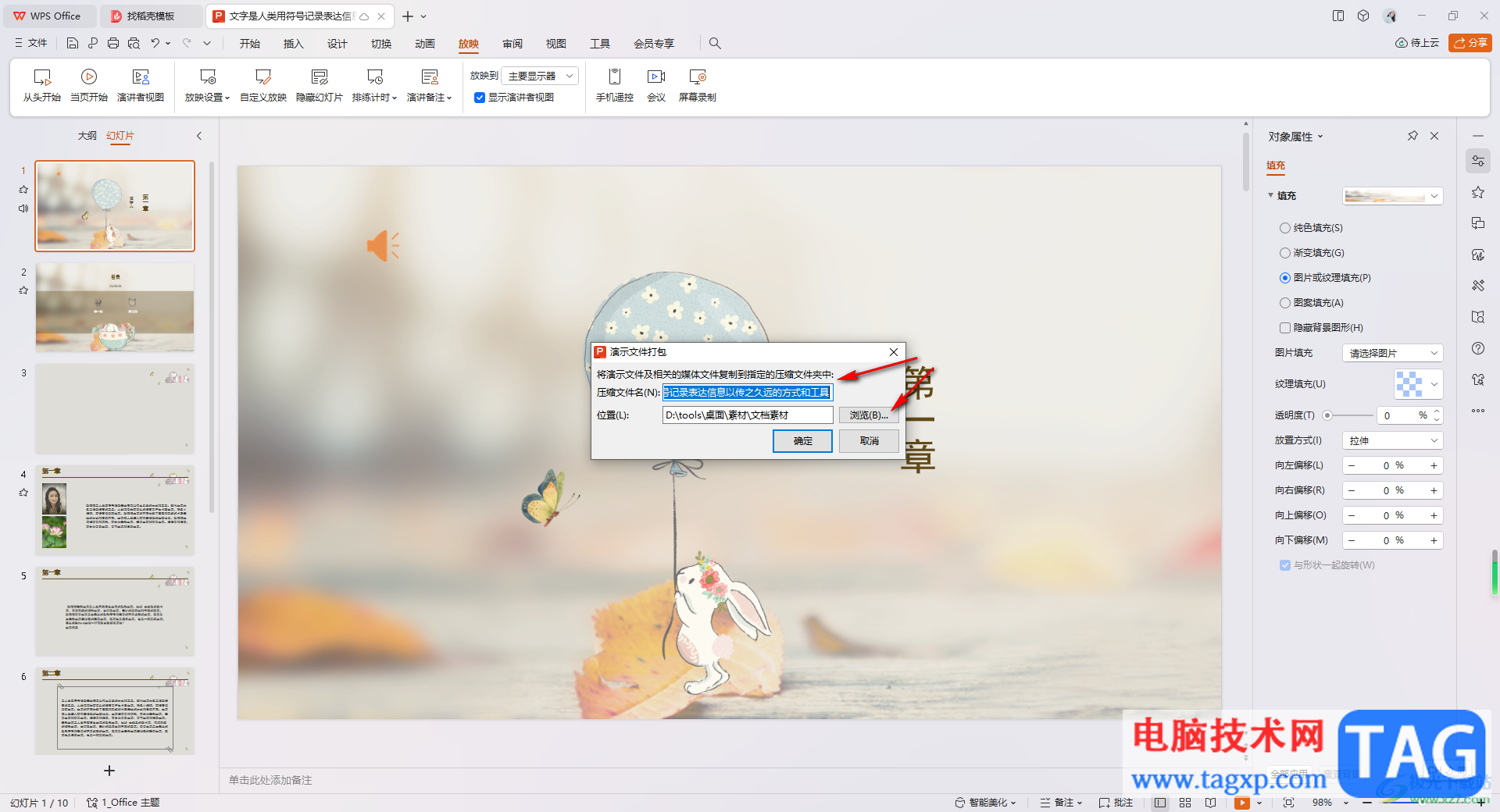
5.完成压缩之后,就可以打开压缩包文件进行查看一下保存的PPT文件,如图所示。
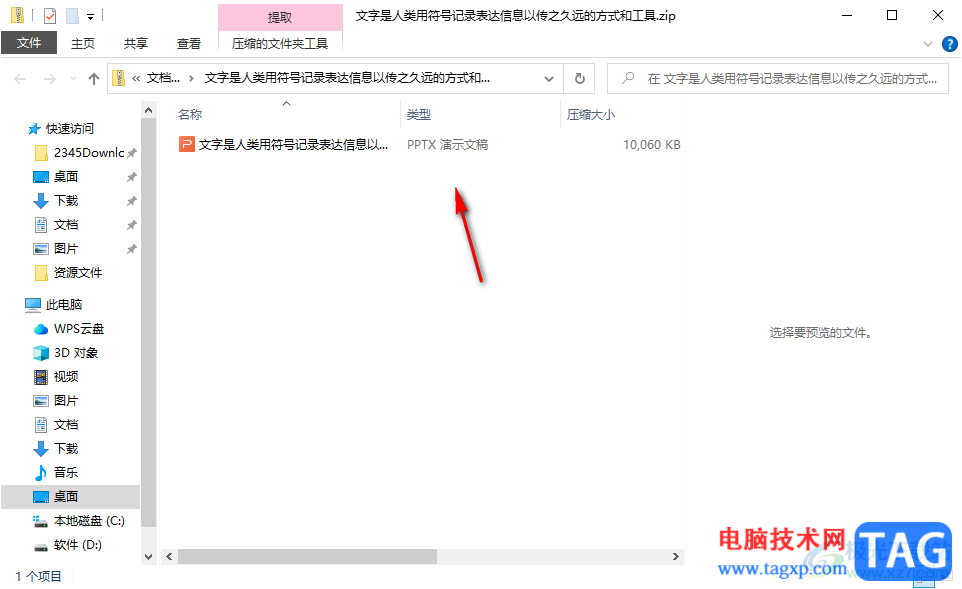
以上就是关于如何使用WPS PPT将演示文稿打包成压缩文件的具体操作方法,我们可以在WPS中很好的制作出自己需要的PPT演示内容,并且可以将演示内容进行打包成一个压缩文件存放到电脑中,感兴趣的话可以操作试试。
 win7截屏快捷键不能用?ghost Win7截屏快捷键
win7截屏快捷键不能用?ghost Win7截屏快捷键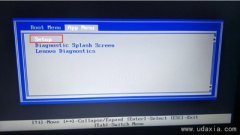 ThinkPad L580联想笔记本预装win10换win7
ThinkPad L580联想笔记本预装win10换win7 2020年win7怎么升级到win10系统
2020年win7怎么升级到win10系统 如何恢复系统到老版本:系统恢复到旧版
如何恢复系统到老版本:系统恢复到旧版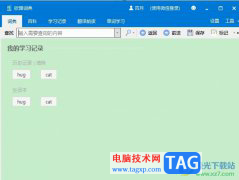 欧路词典设置鼠标取词后自动发音的教程
欧路词典设置鼠标取词后自动发音的教程
欧路词典是一款功能强大的英语学习工具,它可以帮助用户快速......
 win11戴尔 XPS 17 笔记本电脑死机修复
win11戴尔 XPS 17 笔记本电脑死机修复
win11戴尔 XPS 17 笔记本电脑死机修复 经过多年的使用,众所周知......
 掌上识别王修改文件存储路径的教程
掌上识别王修改文件存储路径的教程
掌上识别王是一款用于文字识别、图片转文字等工具软件,它的......
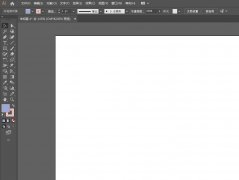 怎么制作ai柱形图表-ai绘制彩色柱形图的
怎么制作ai柱形图表-ai绘制彩色柱形图的
不少用户想利用Illustrator绘制柱形图表,不知道从哪下手,不少......
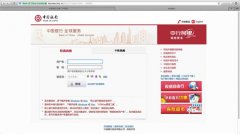 Mac系统中国银行安全控件安装指南
Mac系统中国银行安全控件安装指南
当用户用苹果浏览器(MAC)访问中国银行个人网银时,如果未安......

WPS这款软件是一款非常好用的办公软件,我们可以通过该软件进行各种文档的编辑和制作,当你选择使用这款软件进行文档的编辑的时候,那么就会需要使用到一些编辑工具,比如我们想要新建...

不少小伙伴都比较喜欢使用WPS这款办公软件来编辑自己需要的文档,有时候我们除了会进行WPSWord文档的编辑和修改操作之外,也会在该文档页面中进行图片转换文字操作,图片转换成文字功能...

现在使用wps表格办公的用户越来越多,在wps表格中怎样求和自动四舍五入统计数据的呢?今日为你们带来的文章是关于wps表格求和自动四舍五入的具体含义讲解,还有不清楚小伙伴和小编一起去...
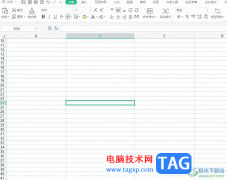
wps作为一款热门的办公软件,为用户带来了不同类型文件的编辑权利,用户可以用来编辑文档、表格或是ppt演示文稿等文件,并且wps软件中的功能也是很强大的,能够帮助用户解决好各种编辑问...

很多小伙伴在使用WPS对表格文档进行编辑时都会在完成编辑之后将表格文档进行打印操作。有的小伙伴在打印之前需要对表格文档的页边距进行自定义设置,这时我们只需要在工具栏中打开“页...

大家常常通过WPS进行文字内容的编辑,如果你编辑的文字内容比较多,就会进行添加一级标题或者二级标题等样式,这样方便我们查看内容,而一些小伙伴想要快速的在通过章节导航进行查看相...

我们在使用WPS进行编辑数据的时候,如果你想要更好的统计数据或者录入数据的话,一般都是通过WPSExcel表格来制作的,在WPSExcel表格中可以编辑出我们需要的数据,有的小伙伴想要给数据制作...
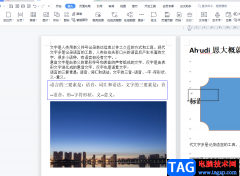
wps软件作为一款深受用户喜爱的办公软件,给用户带来了许多的好处,并且提升了用户的办事效率,因此wps软件成为了热门的办公软件之一,基本上大部分的用户都在wps软件中编辑过文档文件,...

越来越多的用户很喜欢在wps软件中来编辑文件,因为在wps软件中可以用来编辑各种各样的文件,例如编辑文档、表格或是演示文稿等不同类型的文件,很好的满足了用户多样的编辑需求,再加上...

WPS中的功能十分的丰富,很多功能可能大家都没有使用过,那么当你需要进行使用的时候,却不知道这些功能在哪里使用,比如一些小伙伴想要将sheet1工作表的名称字号调整大一点,那么怎么设...

相信大部分用户在遇到文件的编辑问题时,会选择在wps软件中来解决,这是因为wps软件中的功能是很强大的,可以帮助用户简单快速的完成编辑工作,以此来提升办事效率,所以wps软件成为了许...

作为一款发展不错的国产办公软件,wps软件的出现,让用户实现了一款软件即可编辑多种文件的想法,为用户带来了许多的便利,并且其中的功能有着其它热门办公软件的支持,为用户带来了不...

很多小伙伴之所以会选择使用WPS对表格文档进行编辑,除了WPS中拥有众多实用工具的特点之外,还因为WPS中的各种函数公式,能够帮助我们对表格中的数据进行计算或是各种处理。当我们想要对...

相信大家对wps软件是很熟悉的,作为一款专业的文件处理工具,wps软件为用户带来了文档、表格或是演示文稿等不同类型文件的编辑权利,因此wps软件吸引了不少用户前来下载使用,当用户在...

最近一些小伙伴给小编反映,自己在使用WPSWord进行编辑文档的时候,将自己喜欢的图片设置成了文档的背景,但是将文档转换成PDF导出的时候,发现导出的PDF中的图片背景变成了平铺样式的多...